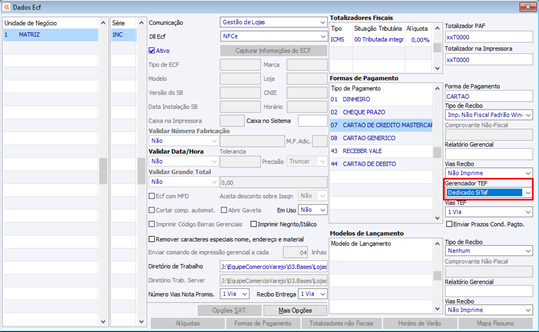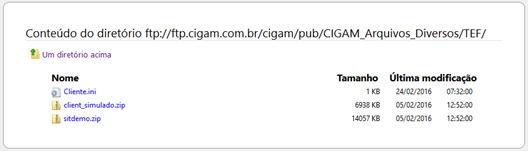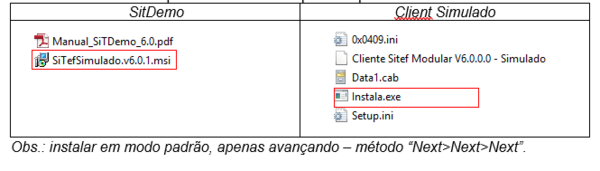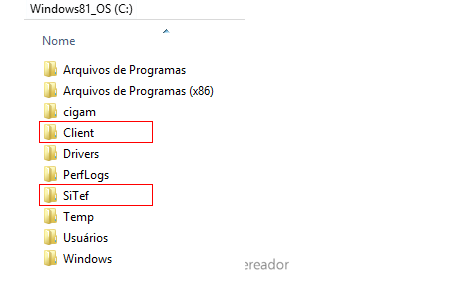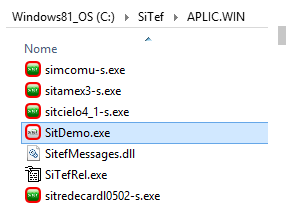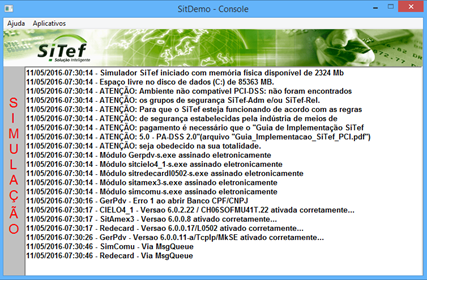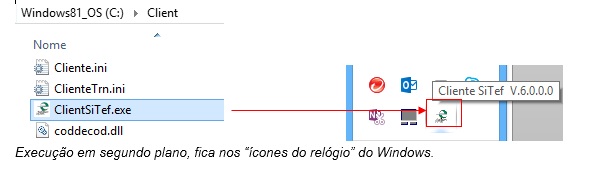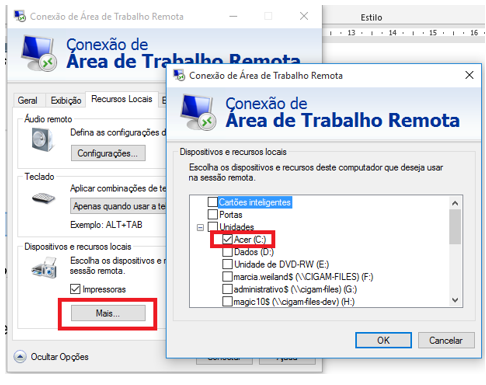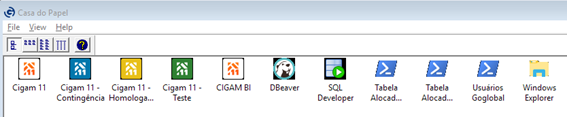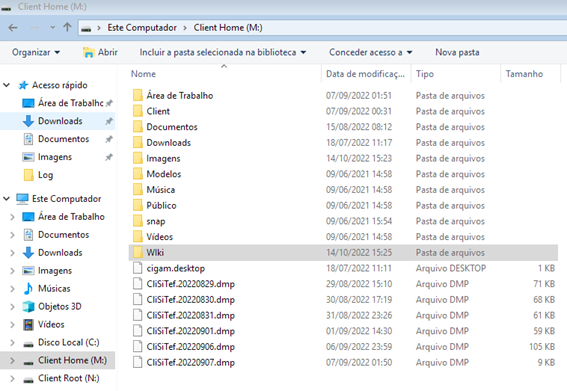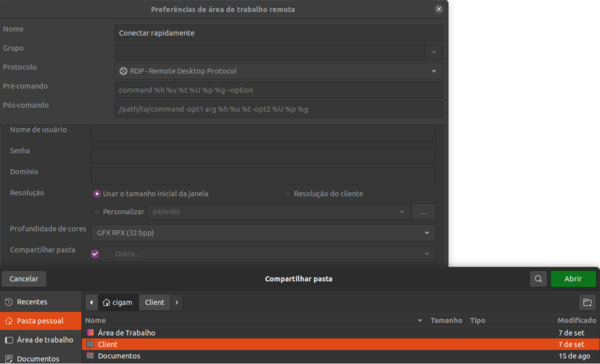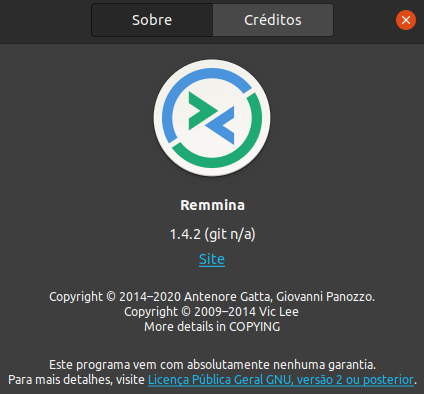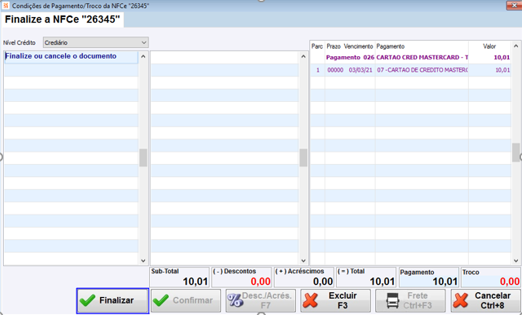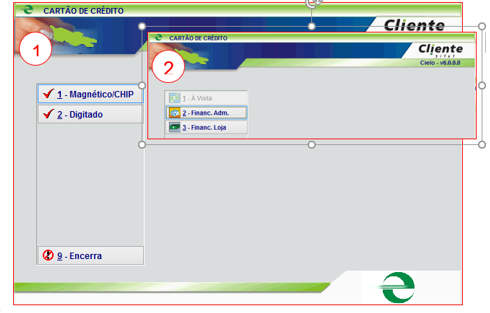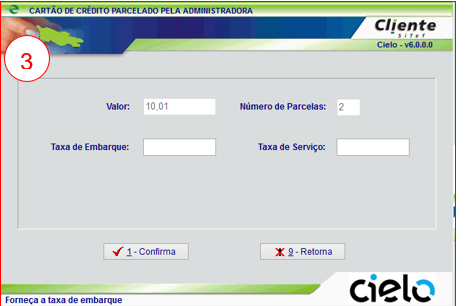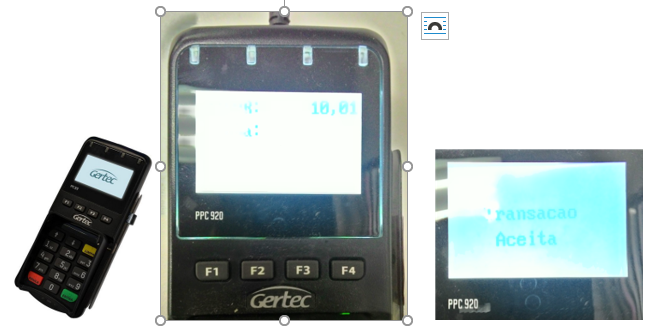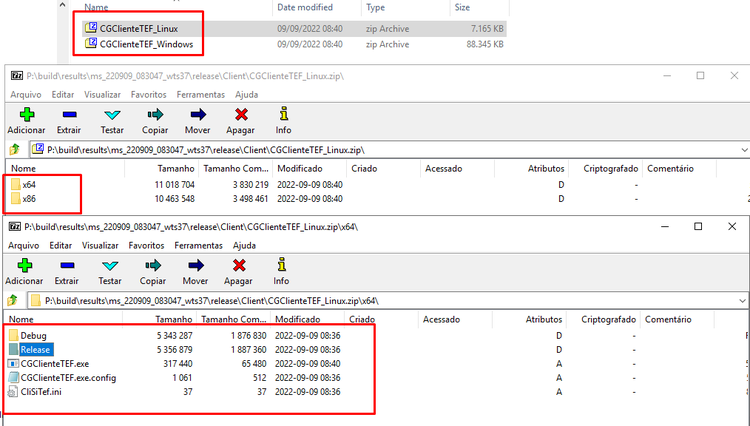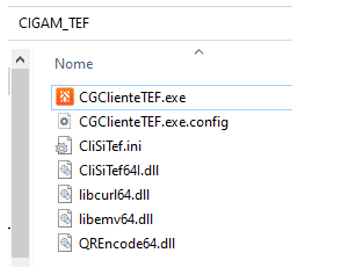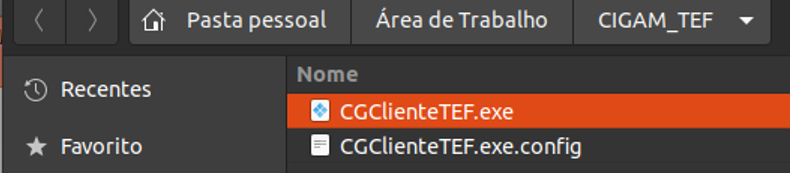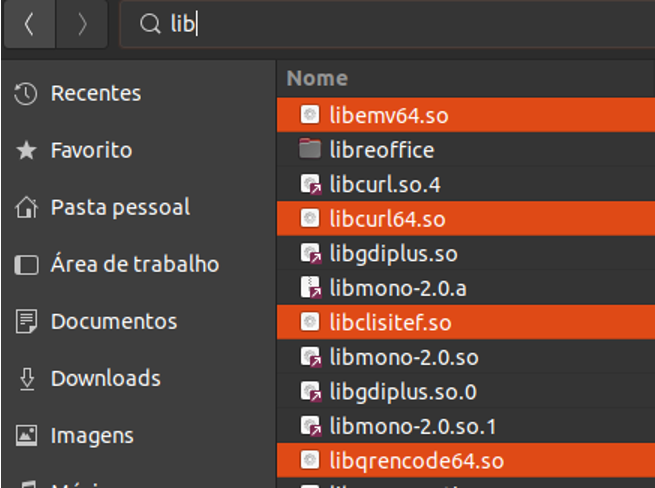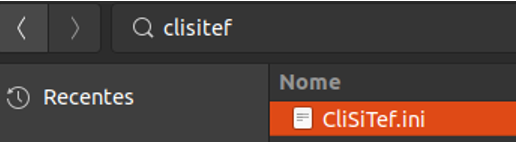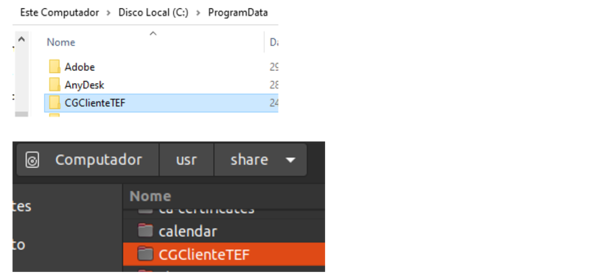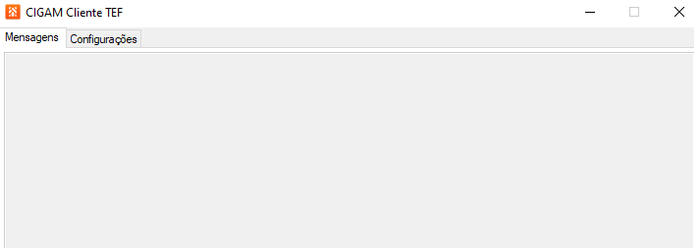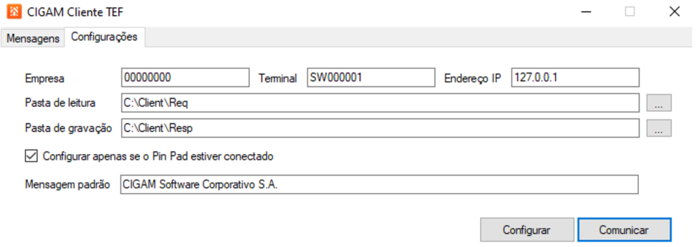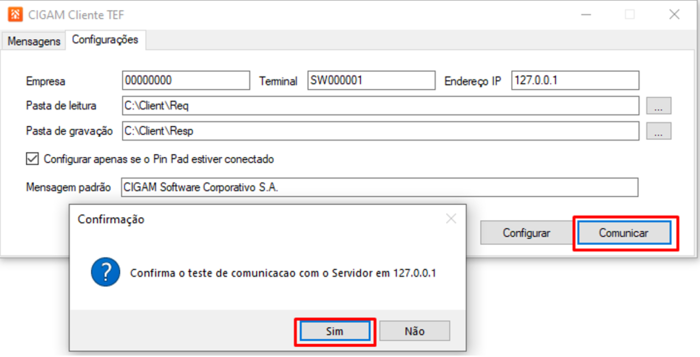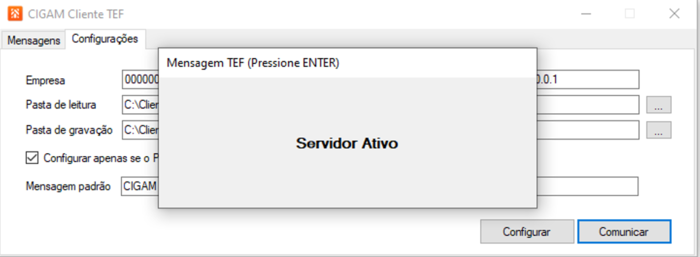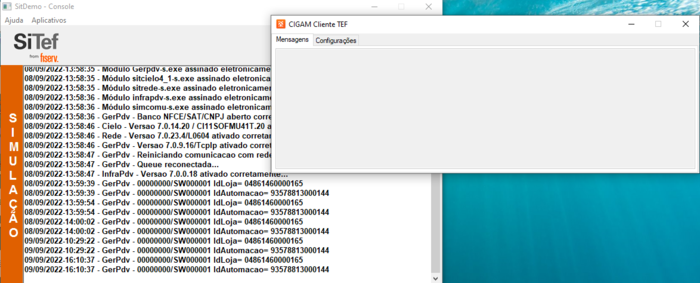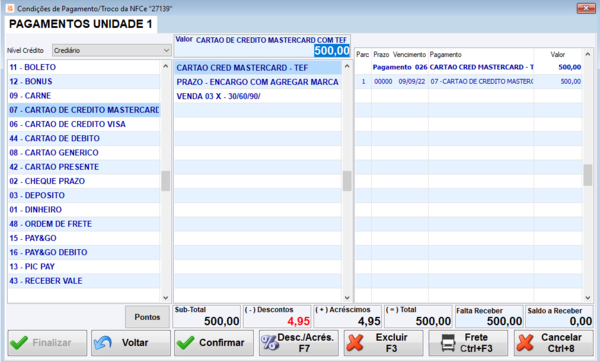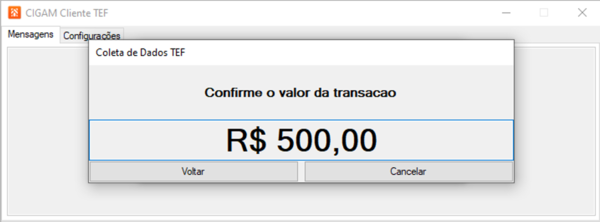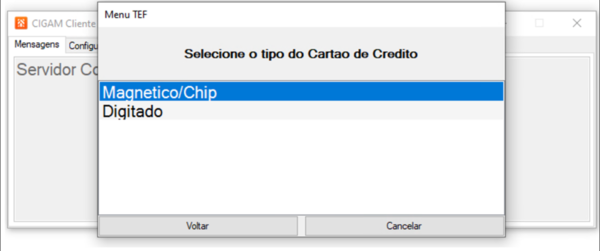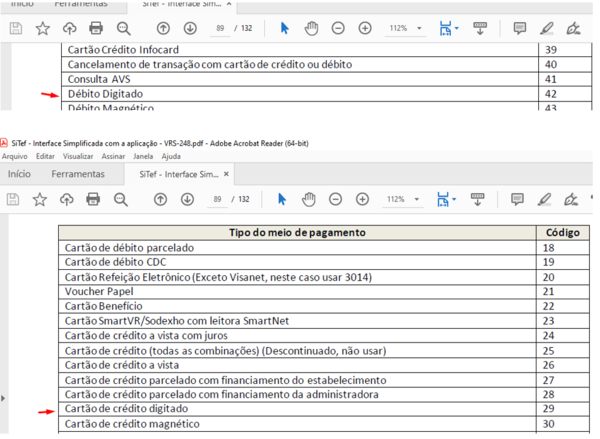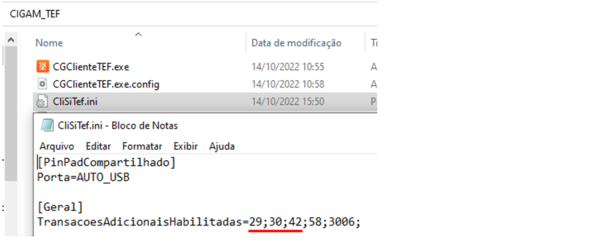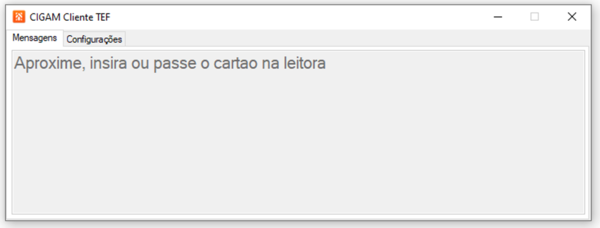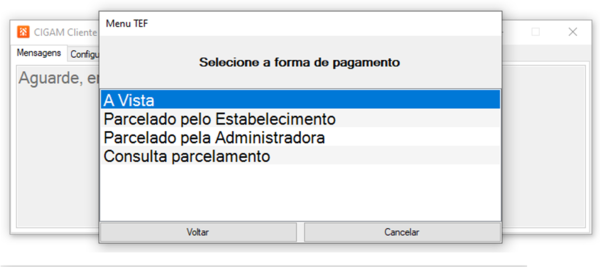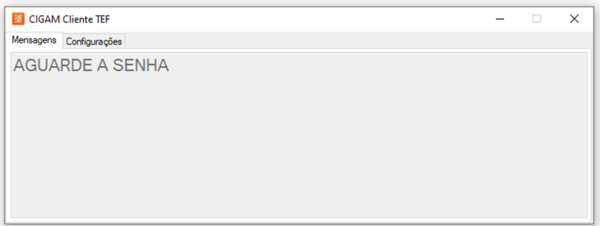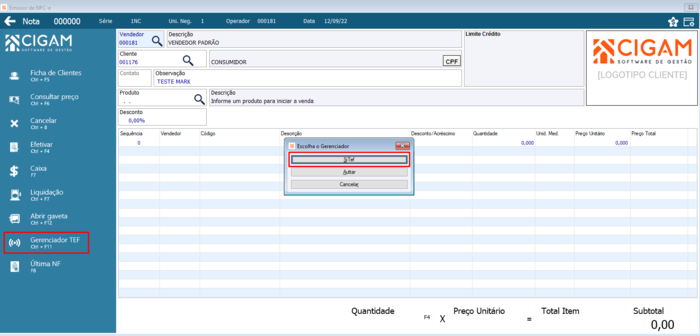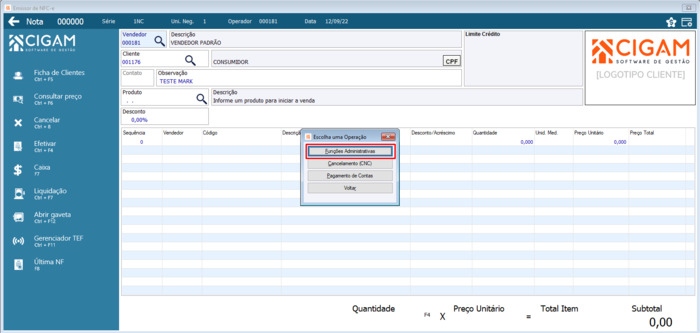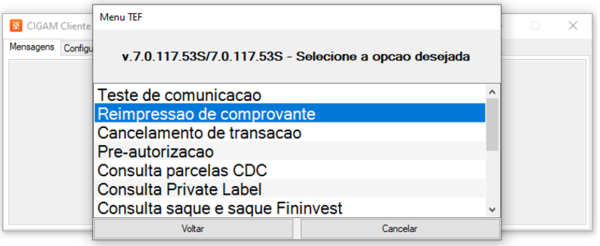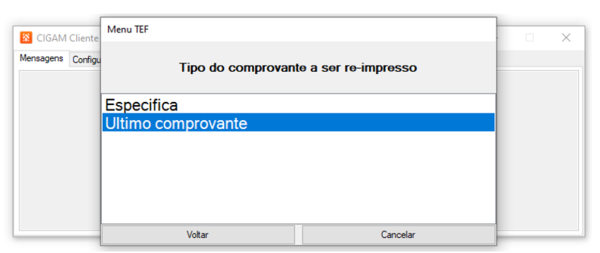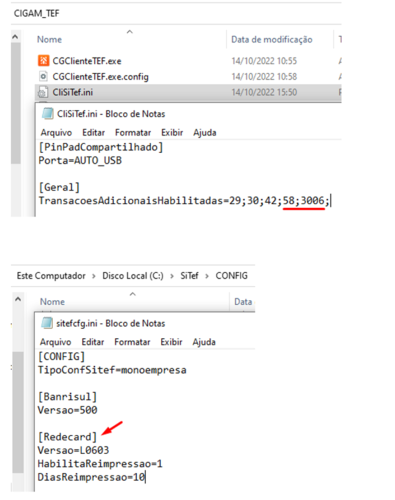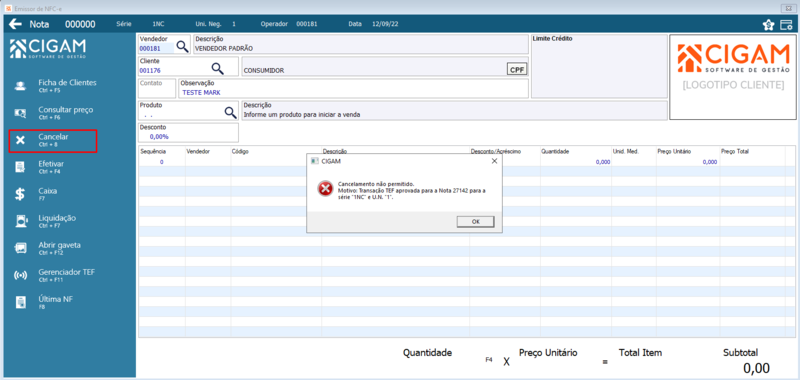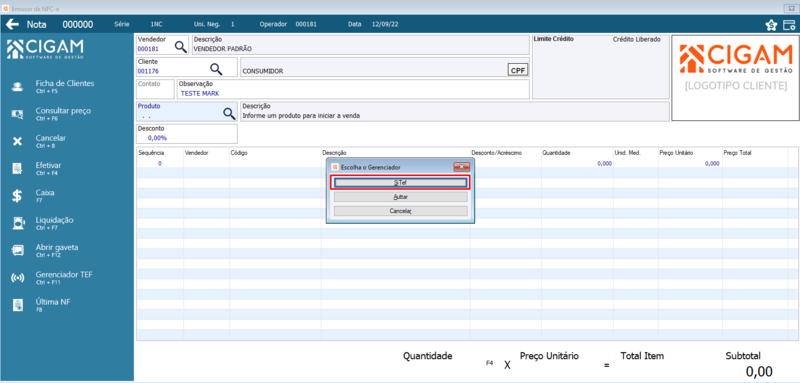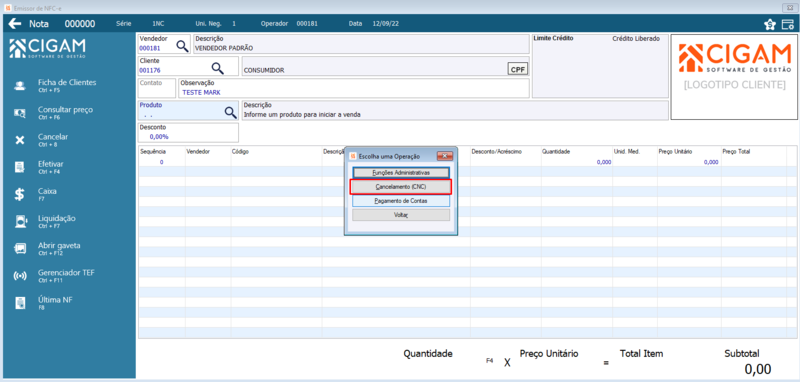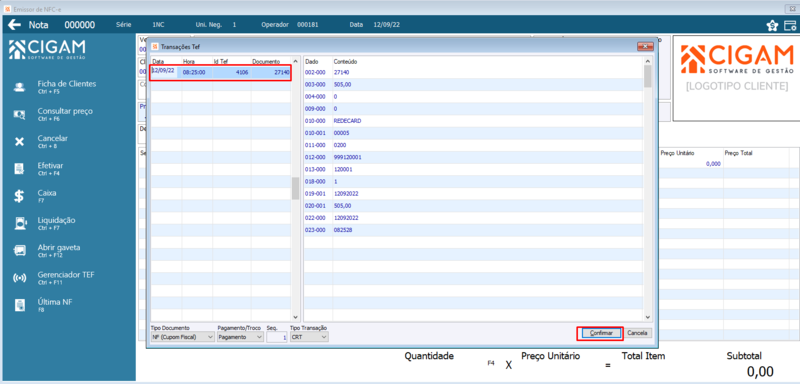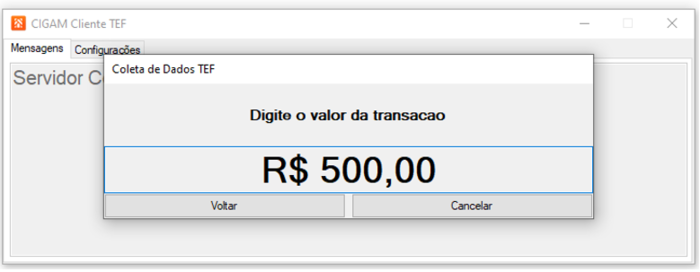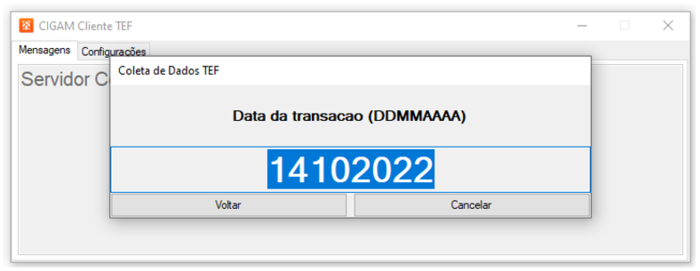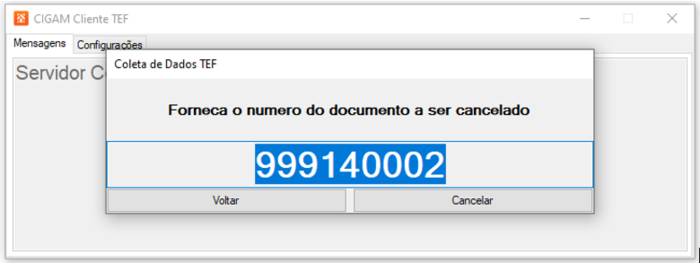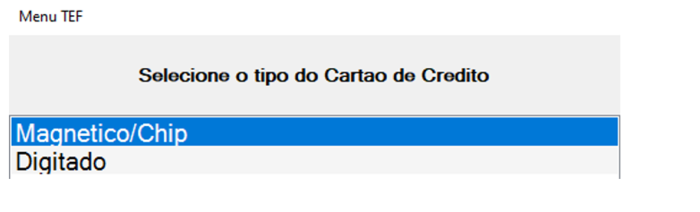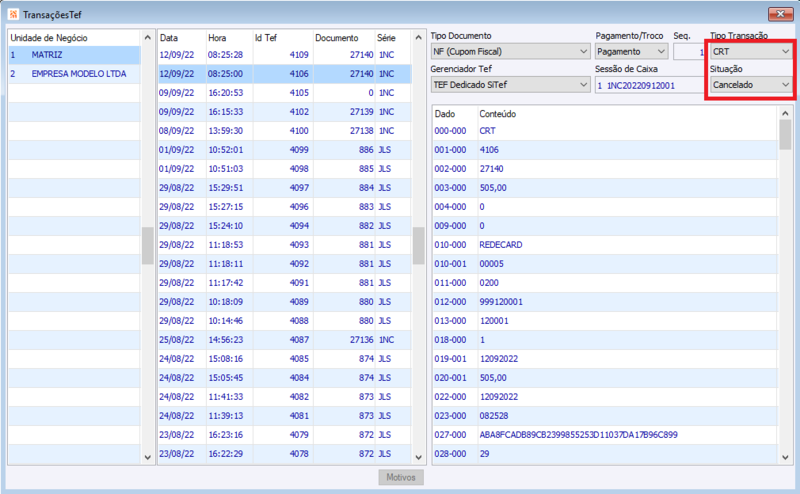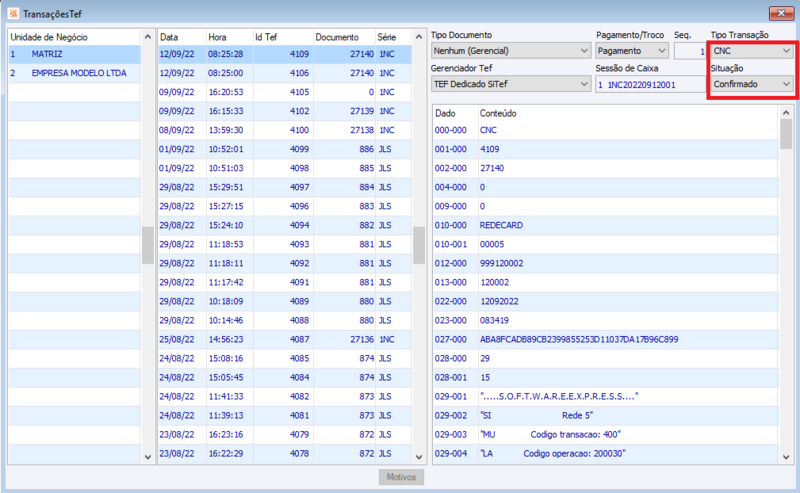CL - Como Fazer - TEF Módulo Gestão de Lojas - SiTef e CliSiTef
Índice
- 1 Como Fazer - TEF Módulo Gestão de Lojas - SiTef e CliSiTef
- 2 O que é SiTEF?
- 3 Quais são os pré-requisitos e funcionalidades que estão relacionadas ao TEF SiTEF?
- 4 Quais são as configurações necessárias para utilizar SiTEF?
- 5 Como parametrizar os Dados ECF para utilização do TEF SiTEF?
- 6 Como instalar o “Client SiTEF” em modo demonstração?
- 7 Como realizar uma venda com Cartão de Crédito/Débito parametrizado com SiTEF em modo demonstração?
- 8 O que é CliSiTef?
- 9 Quais arquivos são necessários para utilização do CIGAM Cliente TEF?
- 10 Como será configurado o CIGAM Cliente TEF?
- 11 Quais as parametrizações no sistema para utilização do CliSiTef?
- 12 Como funciona o processo de vendas com o CIGAM Cliente TEF?
- 13 Como funciona o processo de reimpressão de comprovantes com o CIGAM Cliente TEF?
- 14 Como funciona o processo de cancelamento de vendas utilizando TEF?
Como Fazer - TEF Módulo Gestão de Lojas - SiTef e CliSiTef
É um sistema que possibilita transações financeiras referentes às vendas de cartões de débito ou crédito, realizando a comunicação entre o estabelecimento vendedor e a empresa administradora do cartão. Devido a sua robustez e relevância, ela vem sendo usada nos estabelecimentos comerciais de todos os portes, desde os pequenos comércios de bairro até grandes redes varejistas.
Um dos grandes benefícios deste sistema é possibilitar ao lojista um controle mais consolidado de seu empreendimento, pois a tecnologia permite a conciliação bancária dos dados quando se tem automação comercial integrada. Além disso, fazer uma transação por meio do TEF evita a possibilidade de fraudes no momento do preenchimento, já que os valores são introduzidos automaticamente no sistema. O uso da tecnologia ainda contribui para reduzir gastos que seriam necessários para manter diversas maquininhas em um estabelecimento.
Observar que a opção está disponível somente para Desktop.
O que é SiTEF?
Pensando em um sistema que pudesse conciliar as transações eletrônicas, a Software Express desenvolveu o SiTef® (Solução inteligente de Transferência Eletrônica de Fundos), um hub integrador de múltiplos players do mercado, que funciona como um “trilho” que leva transações de um lado a outro de maneira agnóstica.
O sistema foi desenvolvido para fornecer uma solução robusta, com alta disponibilidade, agilidade nas transações e, especialmente, segurança no atendimento à todas as exigências das normas PCI-DSS (padrão global de segurança). O SiTef ainda facilita a integração dos aplicativos comerciais com serviços financeiros, com suporte às mais diversas plataformas (PC, Android, IOS, Mobile, POS etc.).
Quais são os pré-requisitos e funcionalidades que estão relacionadas ao TEF SiTEF?
• Pré-requisitos
Formas, Tipos e Condições de Pagamento:
Para utilização do TEF SiTEF será necessário o cadastro de Tipos de Pagamento, Condições de Pagamento e Formas de Pagamento. Para realização destes cadastros poderá ser consultado o manual CL - Como Fazer - Múltiplas Formas de Pagamento - Gestão de Lojas.
Caso NÃO sejam utilizadas Regras TEF, será necessário ter apenas as condições de pagamento que serão aceitas no estabelecimento. Caso contrário, também devem ser criadas duas condições de pagamento genéricas – sendo uma para débito e outra para crédito.
• Funcionalidade relacionada
Regras TEF:
Funciona de forma similar as parametrizações de posição de CNAB´s financeiros, onde o sistema irá trocar arquivos TXT e com base no cadastro das regras podem ser utilizadas Regras que convertem uma Condição de Pagamento Genérica de Débito ou Crédito que será convertida na condição que foi selecionada no Gerenciador do TEF (Visa 2x, Master Déb., etc).
Quais são as configurações necessárias para utilizar SiTEF?
As configurações ‘FA - EC - 1476 - Caminho para requisição TEF dedicado SiTef' e ‘FA - EC - 1477 - Caminho para resposta TEF dedicado SiTef' devem estar preenchidas com um diretório de arquivos válido. Importante verificar o caminho apontado em caso de utilização de Área de Trabalho Remota ou servidores em nuvem.
Deve ser observado que os caminhos devem ser informados com a contrabarra no final do caminho. Conforme exemplo:
- \\tsclient\C\Client\Req -> ERRADO
- \\tsclient\C\Client\Req\ -> CERTO
Além disso, estas pastas precisam ter permissão de escrita/leitura (permissões de rede) pelo usuário de rede/ ou local do computador (usuário do Windows).
A configuração ‘CL - GE - 300270 - Tipo de Parcelamento no Sitef’ determina o responsável pelo parcelamento da operação de venda entre “1 Selecionar na venda”, “2 Parcelado ADM” ou “3 Parcelado Lojista”.
A configuração ‘FA - GE - 1475 - Informar múltiplas condições de pagamento e troco’ deverá estar marcada e a configuração ‘LF - NE - 1821 - Enviar a Nota Fiscal Eletrônica para a SEFAZ na(o)’ deverá estar marcada com a opção de “Nota Fiscal”.
Para utilização nas Notas de Consumidor será necessário que a configuração ‘LF - NE - 2021 - Forma de envio da Nota Fiscal Eletrônica’ esteja marcada como “Automática”.
Para utilização nas vendas com NF-e a configuração ‘CL - GE - 2754 - Enviar NFe automaticamente ao efetivar Orçamento e Pré-Venda’ deve estar marcada.
Como parametrizar os Dados ECF para utilização do TEF SiTEF?
É necessário cadastrar uma “Série” para emissão do documento fiscal de venda que se deseja integrar via SiTEF com a leitora de cartões (ex.: ECF, NFC-e,NF-e, etc).
Menu de Acesso: CL Dados ECF
Os campos que devem ser observados para uso do SiTEF são:
* Gerenciador TEF = Deve ser marcado a opção “Dedicado SiTef”;
* Vias TEF = conforme definido pelo cliente;
* Enviar Prazos Cond. Pgto. = marcando esta opção os prazos enviados para a operadora de cartão serão exatamente os vencimentos gerados para as parcelas financeiras no CIGAM;
O check box Enviar Prazos Cond. Pgto. dos Dados ECF, para o CIGAM Cliente TEF, serve apenas para selecionar automaticamente pagamento em Crédito ou Débito quando a forma de pagamento do tipo de pagamento é um destes dois cartões e um pagamento destes é selecionado no Múltiplas.
* Tipo de Recibo = para emissão de comprovantes da operação, será necessário que a opção esteja marcada como “Comprovante Não Fiscal” ou “Imp. Não Fiscal Padrão Windows”. Além disto, é necessário a revisão da configuração 'CL - GE - 300577 - Tipo Impressões Não Fiscais' que deve ser parametrizada conforme impressora disponível para usuário;
Importante: Para que ocorra a impressão o programa de arquivo de texto deverá estar como padrão "Notepad" no ambiente utilizado pelo cliente.
IMPORTANTE: a parametrização no ERP CIGAM é finalizada neste ponto, mas são necessárias instalações relacionadas ao “Client SiTEF”.
Como instalar o “Client SiTEF” em modo demonstração?
O SitDemo é uma solução que emula diversas características do SiTef, o qual tem a finalidade de auxiliar os desenvolvedores tanto no desenvolvimento como no suporte técnico, a conhecer e simular situações que existem e/ou novas situações/transações que a aplicação PDV ainda não contempla.
Do ponto de vista funcional, as versões de Simulação e Produção serão equivalentes, mas os componentes de uma versão não funcionam na outra. Assim evita-se que haja uma mistura – acidental ou intencional – de componentes da versão de Simulação com componentes da versão de Produção.
IMPORTANTE: essa instalação explanada abaixo se refere apenas ao modo de demonstração/simulação e NÃO pode ser utilizado em bases oficiais de clientes integrando às movimentações de produção.
É necessário copiar/baixar os aplicativos “SiTEF Demo” e “Client Simulado”, disponíveis em ftp://ftp.cigam.com.br/cigam/pub/CIGAM_Arquivos_Diversos/TEF/
Instalar os executáveis que estão dentro das pastas zipadas mencionadas:
Por padrão a instalação deverá ficar semelhante a imagem abaixo:
Dentro do diretório “Client” (ex.: C:\Client\ ), substituir o arquivo “Cliente.ini” pelo arquivo de mesmo nome disponibilizado no FTP.
Após concluir todos os passos acima, executar o “SitDemo.exe”:
Esta aplicação irá abrir outros programas que não devem ser finalizados (apenas minimizados):
Em seguida, executar o “ClientSiTef.exe”:
Importante: Em conexões de Área de Trabalho Remota, o diretório que foi informado nas configurações ‘FA - EC - 1476 - Caminho para requisição TEF dedicado SiTef' e ‘FA - EC - 1477 - Caminho para resposta TEF dedicado SiTef' devem estar compartilhados com a conexão:
Em conexão de Área de Trabalho Remota (Windows ou Linux) ou servidores em nuvem as pastas locais devem ser compartilhadas com a conexão. Utilizando o GO-Global esse mapeamento já é automático, como pode ser visto no Windows Explorer.
GO-Global:
Remmina:
Como realizar uma venda com Cartão de Crédito/Débito parametrizado com SiTEF em modo demonstração?
Na seleção de formas e condições de pagamento, quando a opção escolhida estiver parametrizada para integração com SiTEF, o Gerenciador SiTEF será automaticamente aberto desde que a comunicação com os diretórios “Req” e “Resp” estejam funcionando corretamente. Condição de Pagamento com integração SiTEF:
Gerenciador SiTEF:
Finalização da venda no PinPad:
Importante: Esta funcionalidade de SiTEF deve permitir o uso de até 15 (quinze) cartões em uma mesma operação.
O que é CliSiTef?
As bibliotecas CliSiTefI e CliSiTef oferecem aos desenvolvedores de automações comerciais um conjunto de rotinas (API´s) para integração com o servidor SiTef .O servidor SiTef, por sua vez, oferece um amplo leque de serviços de pagamentos com os mais diversos autorizadores.
As bibliotecas CliSiTefI e CliSiTef estão disponíveis para uma série de plataformas, normalmente sob a forma de bibliotecas dinâmicas.
Fonte:https://dev.softwareexpress.com.br/docs/clisitef/clisitef_introducao
Esta funcionalidade poderá ser utilizada em ambientes Linux e Windows. A nova interface do sistema funciona como um Terminal solicitador de TEF e irá substituir a instalação SiTefSimulado e Instala Client instalado na máquina local do cliente.
Quais arquivos são necessários para utilização do CIGAM Cliente TEF?
As bibliotecas da Software Express estão disponíveis para ambientes Linux (.so) e Windows (.dll) respeitando ambientes de homologação e produção, bem como sistemas operacionais 32 (x86) e 64 (x64) bits. A nova solução SiTef da Cigam é disponibilizada em %CIGAM_INSTAL%Client através de arquivos compactados.
Exemplo de estruturas disponíveis:
As bibliotecas que se encontram na pasta Debug são para uso de homologação (SitDemo) e as da pasta Release são para uso de produção (SiTef real). Estas bibliotecas e o CliSiTef.ini devem ser levadas para a pasta ‘/usr/lib’ em ambientes Linux. Em ambientes Windows as bibliotecas e o ‘.ini’ podem ficar juntos ao executável, no local em que for definido pela implementação.
O CGClienteTEF.exe.config deve ficar junto ao CGClienteTEF.exe sempre, tanto em Linux quanto Windows.
O arquivo CGClienteTEF.exe.config é alterado pelo próprio CGClienteTEF.exe durante sua execução quando o botão ‘Configurar’ na guia ‘Configurações’ é pressionado. Este botão persiste as configurações no arquivo e configura o aplicativo com estas.
O arquivo CliSiTef.ini pode ser configurado conforme descrito no arquivo Arquivo:SiTef - Interface Simplificada com a aplicação - CliSiTef - v1.10.pdf e é nele que se determina a porta usada para comunicação com o Pin pad. É possível utilizar a opção AUTO_USB em alguns modelos de Pin pad para que a porta seja detectada automaticamente, em outros casos deve ser especificado conforme consta no arquivo Arquivo:SiTef - Interface Simplificada com a aplicação - VRS-248.pdf.
Importante: As pastas de comunicação com o CIGAM que serão utilizadas deverão estar liberadas no antivírus, caso algum seja utilizado, e o usuário deverá ter permissão de leitura e escrita nestas. As bibliotecas não precisam ser registradas.
Exemplo de instalação em ambiente Windows:
Exemplo de instalação em ambiente Linux:
Pasta de preferência
‘/usr/lib’
Importante!
Para uso do CIGAM Cliente TEF é necessária a criação da pasta ‘CGClienteTEF’ em %programdata% no Windows ou ‘/usr/share’ em Linux, com direito de leitura e escrita na pasta:
No arquivo CGClienteTEF.exe.config deve constar essa informação quando a solução for usada em Linux (CliSiTef64I.dll para x64 e CliSiTef32I.dll para x86):
A informação acima já consta no arquivo disponibilizado, mas vale o cuidado.
É importante ter permissão na porta usada para comunicação com o pin pad em Linux.
Para liberar acesso na porta ttyACM0 (verificar a porta que o PIN Pad está utilizando) na distribuição Ubuntu, por exemplo, o comando a ser executado no terminal seria esse:
sudo chmod 777 /dev/ttyACM0
Como será configurado o CIGAM Cliente TEF?
Para usar o CIGAM Cliente TEF numa estação Linux é necessário instalar o Mono e o pacote 'libcanberra-gtk-module'. Segue exemplo deste procedimento numa distribuição Ubuntu:
sudo apt install mono-devel
sudo apt-get install libcanberra-gtk-module
sudo apt-get update
Para parametrização do CIGAM Cliente TEF deverá ser executado o arquivo CGClienteTEF.exe.
Tela inicial do CGClienteTEF.exe
Na Aba 'Mensagens' será exibido mensagens de retorno das comunicações com o TEF. Na inicialização do aplicativo a mesma estará em branco:
Na Aba 'Configurações' ficará as informações necessárias para que o Terminal de Vendas possa se comunicar com o SiTef, Pin pad e CIGAM:
Os três primeiros campos estão relacionados com a comunicação com o SiTef, sendo a empresa o código do estabelecimento cadastrado no portal, o terminal o código do pin pad que o caixa utilizará e o IP o endereço da máquina por onde se dará a comunicação com o servidor SiTef, podendo ser a própria máquina (localhost – 127.0.0.1) ou outra máquina da mesma rede, variando se o Gsurf será instalado em cada caixa ou numa máquina da rede compartilhada pelos caixas. A comunicação com o servidor SiTef e o Pin pad se dá pelas bibliotecas da Software Express.
As pastas são para a comunicação com o CIGAM via troca de arquivos.
O check box e o último campo são informações pertinentes ao Pin pad, sendo um campo para determinar a mensagem padrão que é apresentada no Pin pad e outro para dizer se o aplicativo opera sem o Pin pad estar conectado (o padrão é marcado para que o aplicativo funcione apenas com Pin pad conectado).
O CGClienteTEF não mexe no .ini, apenas no .config, o .ini é utilizado pelas bibliotecas.
O botão Comunicar serve para testar comunicação com o servidor SiTef e o Configurar apenas para configurar o Client e salvar suas informações, mas apenas abrir o Client já serve para uso da solução quando este já foi configurado.
Empresa: Em ambiente de Homologação este código é "00000000". Em ambientes de produção deverá ser contatado nosso setor comercial para obtenção da informação.
Terminal: Deverá ser contatado nosso setor comercial para obtenção da informação.
Endereço IP: Será definido durante implementação.
Dir. de leitura: Será definido durante implementação (utilizar pastas locais).
Dir. de gravação: Será definido durante implementação (utilizar pastas locais).
Configurar apenas se o Pin Pad estiver conectado: Por padrão esta configuração deverá estar marcada.
Mensagem Padrão: Será a mensagem que ficará no PIN PAD.
Obs.: Se ao clicar no botão Configurar no CGClienteTEF.exe a “Mensagem padrão" não ser apresentada na tela do pin pad, deverá ser verificada a permissão na porta de comunicação usada para comunicação com o pin pad no Linux para liberar acesso.
Conforme informações da Software Express:
Importante!
Cada terminal deve ter um código único e fixo por loja do SiTef. Desta forma o estabelecimento comercial deve administrar os códigos utilizados de forma que nunca exista repetição de terminais para uma mesma loja. O servidor SiTef não permite duas ou mais conexões simultâneas utilizando o mesmo par (loja, terminal), derrubando as conexões anteriores, mantendo apenas a última conexão efetuada; se porventura a transação que estava em andamento quando da queda da conexão por PDV duplicado estivesse já em estado pendente (uma venda por exemplo), o SiTef coloca-a imediatamente em estado Canc.PDV (Cancelada pelo PDV), ou seja, esta estará cancelada; o terminal que for desconectado receberá a mensagem "Sem conexao SiTef" com o código de erro -5.
Quando o estabelecimento comercial utilizar Pinpad para leitura de cartões e digitação de senha e caso o par (loja, terminal) seja alterado, isto implicará em nova carga de tabelas no pinpad a cada alteração. Este é mais um motivo para que o código de terminal seja fixo.
O CliSiTef utiliza um arquivo no formato .ini para definir previamente determinadas configurações. Este arquivo, CliSiTef.ini, deve ser colocado na mesma pasta da biblioteca CliSiTef. Após todos os campos do CIGAM Cliente TEF estarem devidamente preenchidos, clicar em Configurar. Para verificar se o CGClienteTEF está conseguindo se comunicar com o servidor SiTef clique em Comunicar:
Quais as parametrizações no sistema para utilização do CliSiTef?
As parametrizações no sistema serão as mesmas já apresentadas no tópico Quais são as configurações necessárias para utilizar SiTEF?
Os caminhos informados no aplicativo CIGAM Cliente TEF devem ser os mesmos apontados nas configurações ‘FA - EC - 1476 - Caminho para requisição TEF dedicado SiTef' e ‘FA - EC - 1477 - Caminho para resposta TEF dedicado SiTef' :
Como funciona o processo de vendas com o CIGAM Cliente TEF?
Em nosso exemplo vamos realizar uma venda com cartão em ambiente de testes. Para que seja possível a realização de uma venda o SitDemo deve estar ativado e o CIGAM Cliente TEF também deverá estar ativo e parametrizado corretamente:
O processo de venda será semelhante ao processo de vendas com o SiTEF. Após escolha a forma de pagamento clicar no botão 'Finalizar':
Será aberto tela do aplicativo CIGAM Cliente TEF com o valor da transação. Clicar na tecla 'ENTER':
Será aberto tela do aplicativo CIGAM Cliente TEF com a opção de digitar o número do cartão ou ler cartão físico. Clicar na tecla 'ENTER':
- Sobre o digitado/magnético depende do .ini (Arquivo:SiTef - Interface Simplificada com a aplicação - VRS-248.pdf):
Inserir ou aproximar o cartão:
Escolher a forma de parcelamento:
Informar a senha:
Recibo do pagamento:
Como funciona o processo de reimpressão de comprovantes com o CIGAM Cliente TEF?
Quando houver a necessidade de reimpressão de um comprovante de pagamento poderemos clicar no atalho 'Gerenciador TEF':
Escolher a opção 'Função Administrativa':
Escolher a opção 'Reimpressão de comprovante':
Pode ser escolhido a opção de Último Comprovante ou Específico:
Obs.:
- Quando se reimprime um comprovante sem ser o último, às vezes são necessárias algumas parametrizações a mais, conforme segue (exemplo com a adquirente Redecard):
Como funciona o processo de cancelamento de vendas utilizando TEF?
Quando acontecer uma venda utilizando operações com TEF não poderemos realizar o cancelamento da última nota fiscal sem realizar o cancelamento da operação de TEF. Ao clicar no botão 'Cancelar' será exibido mensagem de bloqueio:
Para que seja possível realizar o cancelamento de uma transação clicar no atalho 'Gerenciador TEF' e depois selecionar a opção "SiTef":
Selecionar a opção "Cancelamento (CNC):
Serão listadas apenas as transações que possuam a sessão de caixa corrente e que possuam situação "confirmada". Selecionar a transação a ser cancelada e clicar no botão 'Confirmar':
Será aberto a tela do CIGAM Cliente TEF exibindo o valor da transação. Clicar na tecla 'Enter':
Será aberto a tela do CIGAM Cliente TEF exibindo a data da transação. Clicar na tecla 'Enter':
Será aberto a tela do CIGAM Cliente TEF exibindo o número da transação (NSU). Clicar na tecla 'Enter':
Será aberto a tela do CIGAM Cliente TEF exibindo a seleção do tipo de transação. Clicar na tecla 'Enter':
Será criado uma transação de cancelamento e a transação TEF original passa a ser cancelada. Menu:CL Transações TEF
Após o cancelamento da transação do TEF poderemos realizar o cancelamento da última nota fiscal pelo botão 'Cancelar'.
Em situações onde não for possível realizar o cancelamento da transação pelo atalho 'Gerenciador TEF', poderá ser realizado o cancelamento da transação no CIGAM alterando manualmente o campo 'Situação' no programa de CL Transações TEF. Para que seja possível fazer esta alteração é necessário o direito "ABYZ INTERNO".
Este procedimento não irá cancelar a transação no provedor TEF. Portanto, antes de o realizar é importante verificar se a transação de fato está cancelada.
Importante: Visando a integridade nas transações não é aconselhável alterações sem o acompanhamento de nosso setor de suporte técnico.